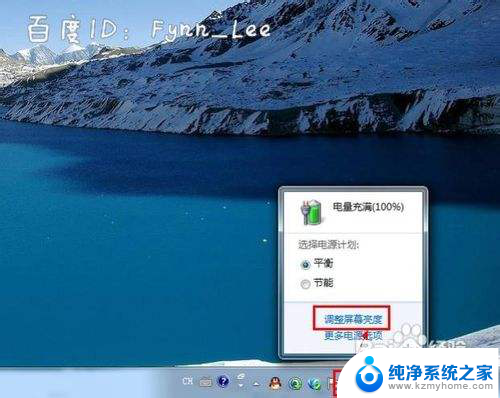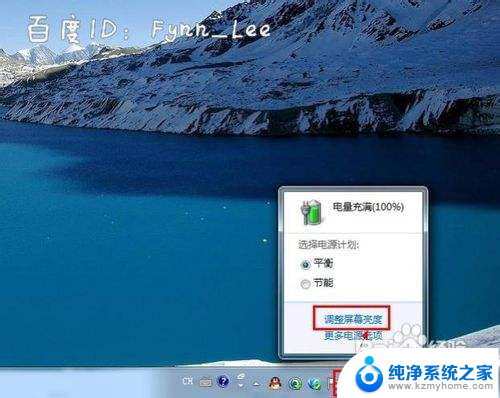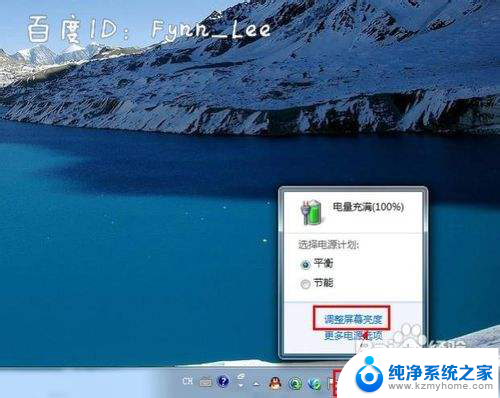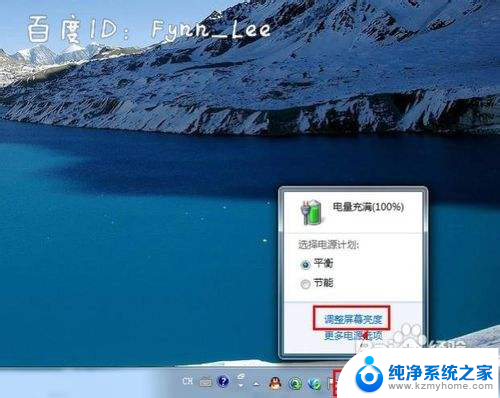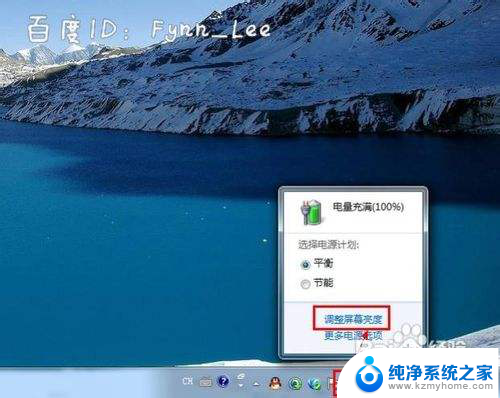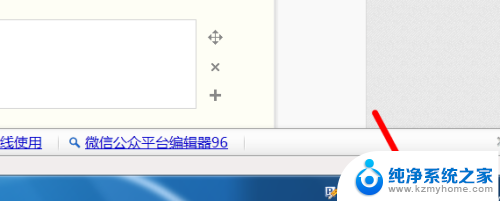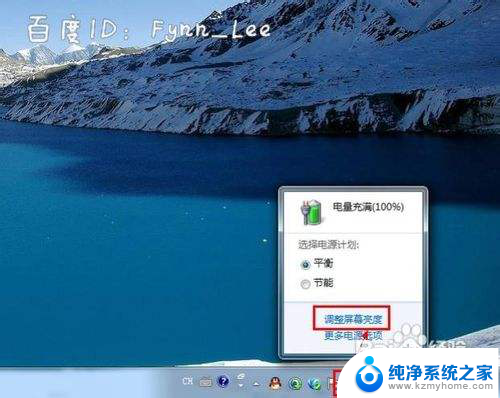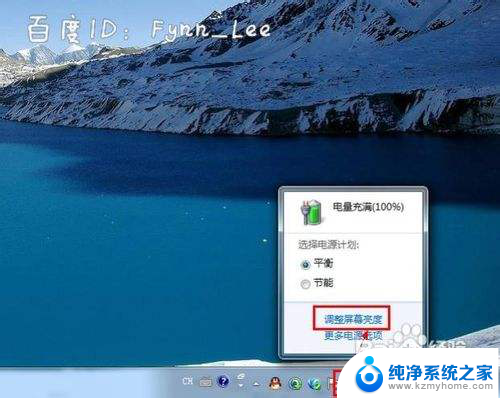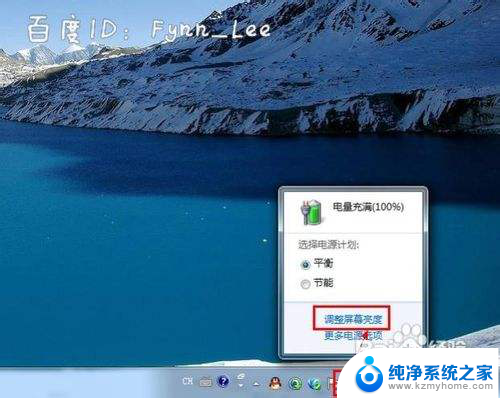笔记本电脑亮度在哪调 笔记本电脑亮度调节方法
在如今数字化时代,笔记本电脑已经成为人们生活中不可或缺的工具之一,有时候我们可能会发现笔记本电脑的屏幕亮度过高或过低,这不仅影响了我们的使用体验,还可能对眼睛造成不必要的负担。如何调节笔记本电脑的亮度成为了一个备受关注的问题。在本文中我们将探讨笔记本电脑的亮度调节方法,帮助大家解决这一难题。无论是白天还是夜晚,通过合理地调节亮度,我们可以更好地享受到数字科技带来的便利与乐趣。
步骤如下:
1.启动笔记本电脑,在桌面右下角点击电源图标。如图所示,在弹出的窗体中点击“调整屏幕亮度”进入亮度调节设置界面。
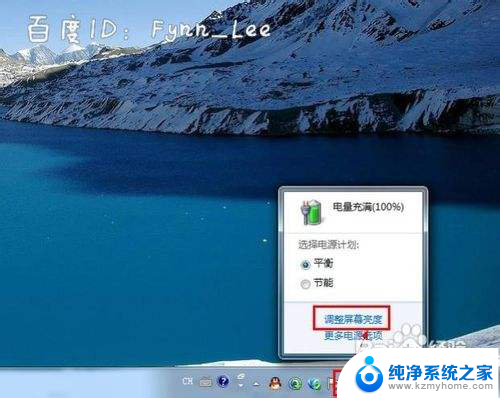
2.如图,进入屏幕亮度调节窗体后。点击窗体底部的调节滑块,向左调节屏幕将会变暗,相反,向右调节屏幕便会变亮。
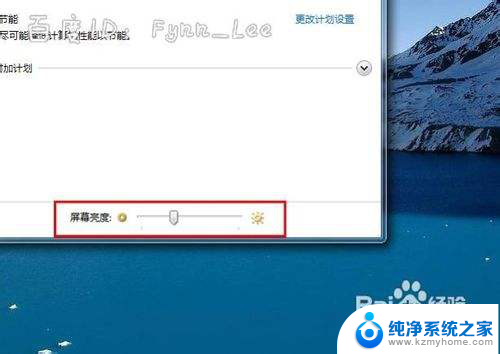
3.你可以在“平衡”或“节能”下点击“更该计划设置”进行屏幕亮度的调节。如图所示,在不同的电源环境下设置屏幕亮度以最大化节能。
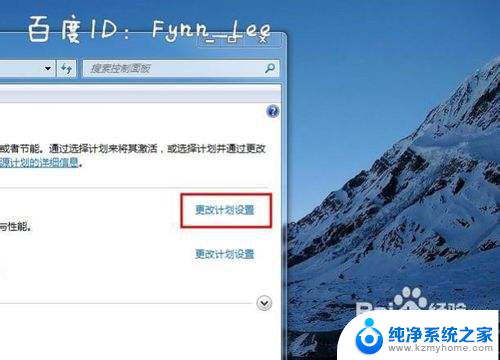
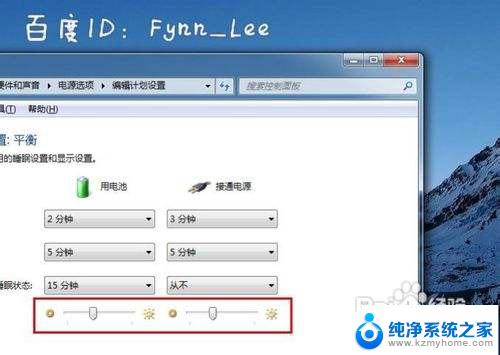
4.当然,你不止这一种调节屏幕亮度的方式。还可以通过快捷组合键进行屏幕亮度的快速调节。一些电脑可以通过Fn键和“设置向上”键进行调节。


以上就是笔记本电脑亮度调节的全部内容,如果还有不清楚的用户可以参考以上小编的步骤进行操作,希望对大家有所帮助。